FalconX是一个开源程序
Windows中一个尚未在不同版本上发展的领域是任务栏。Microsoft在发布Windows 7时对其进行了最后的根本性更改。该公司在Windows的最新版本中进行了一些小的调整,但仅此而已。FalconX是一个开源工具,可将新功能添加到操作系统的任务栏。
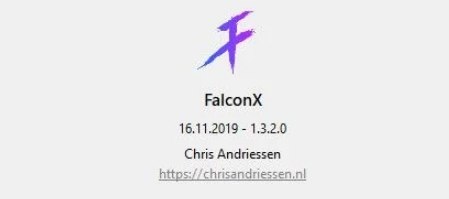
该应用程序也称为Center Taskbar或Falcon,我们在2018年最后一次对其进行了审查。Windows 7用户还可以使用手动方法将任务栏项居中。
Windows任务栏默认外观
FalconX是便携式应用程序。运行程序,您的任务栏图标现在将被放置在任务栏的中间。这提供了类似码头的体验,因此某些用户可能会发现图标更容易触及。
该程序位于系统托盘上,您可以通过右键单击该图标并选择“设置”来访问其选项。
FalconX任务栏设置
动画
您可以从“设置”屏幕中选择动画样式。FalconX有42种动画可供选择,如果您不喜欢其中任何一种,则可以完全禁用动画。有一个调整动画速度的选项,您可以使用滑块设置该选项,也可以在框中输入精确的ms(毫秒)数。
位置
您可以按像素设置任务栏的偏移位置。默认值为0,您可以使用滑块或通过手动输入值进行调整。如果要将任务栏移动到特定位置,例如向屏幕右侧移动,这将很有用。
任务栏样式
FalconX具有三种任务栏样式,您可以从以下两种样式中进行选择:透明,模糊和丙烯酸。开发人员将最后一个标记为不稳定,但在测试期间效果很好。
FalconX任务栏外观
默认情况下,样式是禁用的,因此从技术上讲,默认的Windows 10样式是第四个选项。“模糊”样式为任务栏添加了磨砂玻璃效果,而“透明”设置提供了身临其境的体验。您可以立即查看更改,而不必重新启动应用程序。
FalconX任务栏模糊样式
这是亚克力风格的样子。
FalconX任务栏丙烯酸外观
您仍然可以应用Windows自己的任务栏自定义设置,例如更改图标大小或启用自动隐藏。
注意:如果为任务栏启用了自动隐藏并在FalconX中选择了样式,则任务栏将不会基于墙纸应用效果,而是使用当前窗口的颜色。因此,如果您正在使用白色主题的网页,则任务栏会变成白色,并且系统托盘几乎变得不可读。如果您不使用自动隐藏,那么这不是问题。
刷新按钮将重新加载应用程序。您可以启用“启动时运行”选项,以在Windows启动期间加载程序。如果在任务栏上启用了搜索栏,则可以在FalconX中启用“在开始或搜索之间居中”选项,该程序会将图标居中在两个Windows UX元素之间。
FalconX也可以与多个显示器一起使用。尽管可以从GitHub免费获得该版本,但可以从Windows Store获得可选的付费版本。
结束语
该程序非常轻巧,在我的测试过程中使用了大约2MB的内存和少于1%的CPU(通常为0.2%)。当查看“设置”屏幕时,即程序从后台任务切换到前台应用程序时,内存使用率要高一点,但仍低于7MB内存和3%CPU使用率
